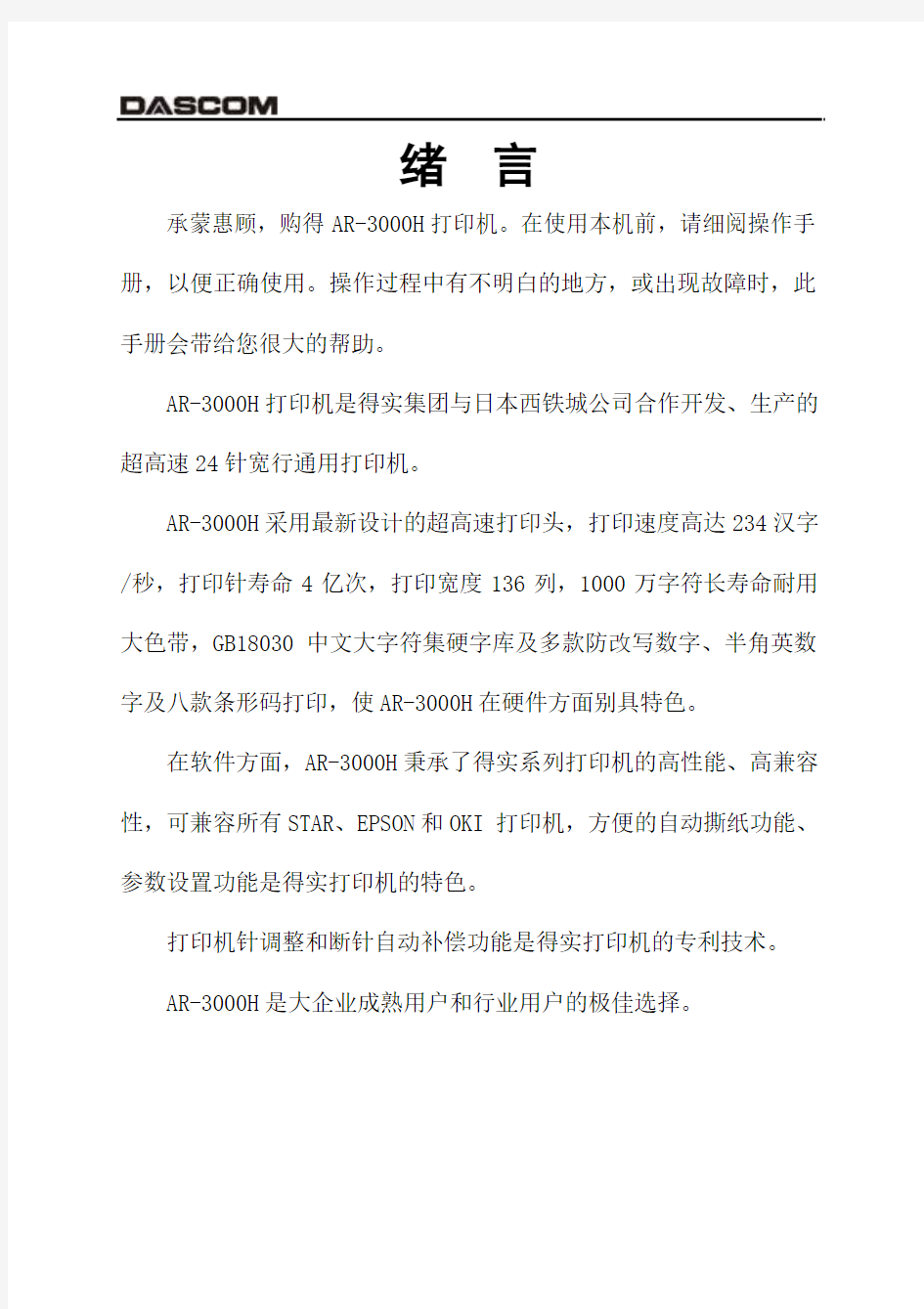
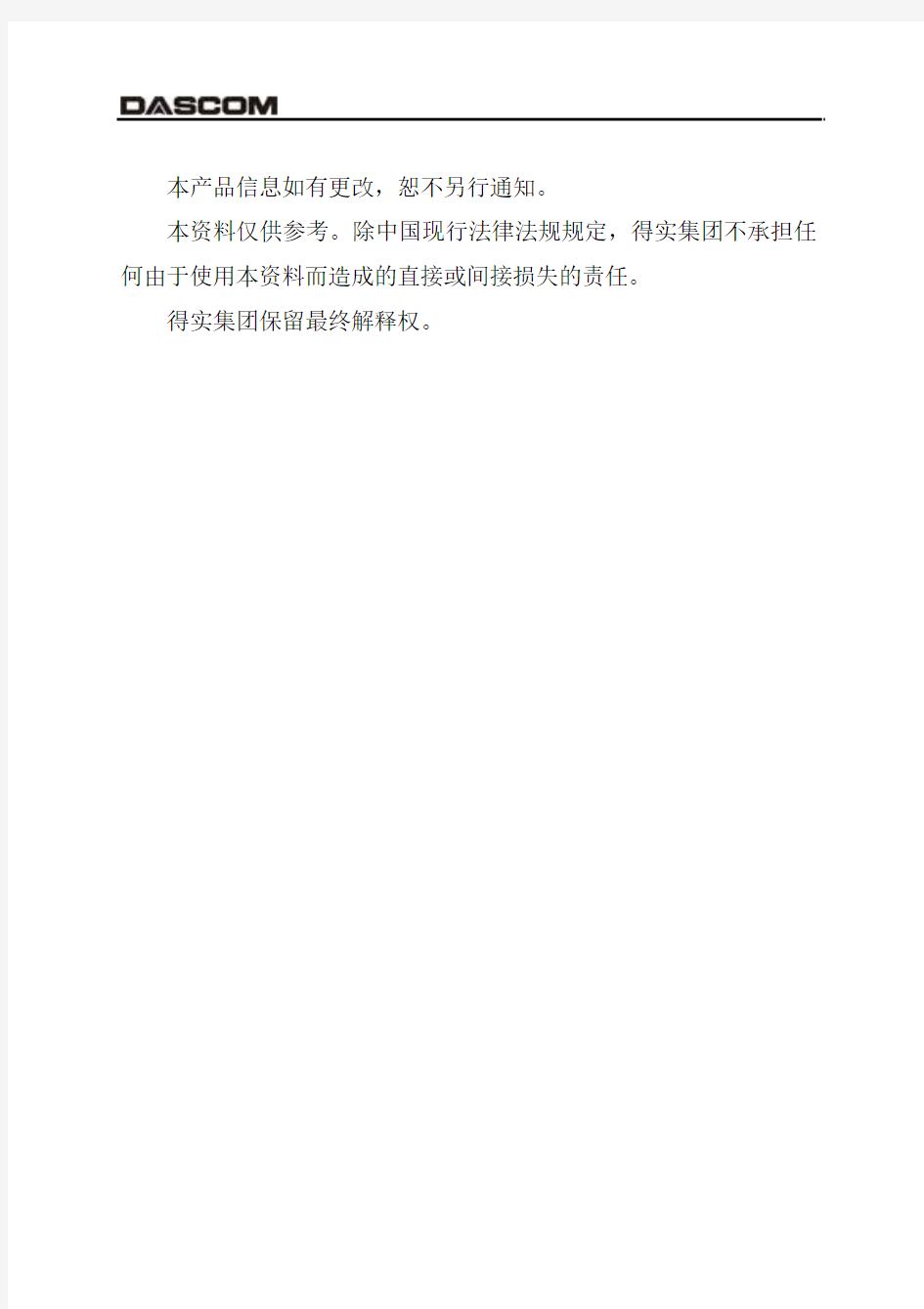
绪 言
承蒙惠顾,购得AR-3000H打印机。在使用本机前,请细阅操作手册,以便正确使用。操作过程中有不明白的地方,或出现故障时,此手册会带给您很大的帮助。
AR-3000H打印机是得实集团与日本西铁城公司合作开发、生产的超高速24针宽行通用打印机。
AR-3000H采用最新设计的超高速打印头,打印速度高达234汉字/秒,打印针寿命4亿次,打印宽度136列,1000万字符长寿命耐用大色带,GB18030中文大字符集硬字库及多款防改写数字、半角英数字及八款条形码打印,使AR-3000H在硬件方面别具特色。
在软件方面,AR-3000H秉承了得实系列打印机的高性能、高兼容性,可兼容所有STAR、EPSON和OKI 打印机,方便的自动撕纸功能、参数设置功能是得实打印机的特色。
打印机针调整和断针自动补偿功能是得实打印机的专利技术。
AR-3000H是大企业成熟用户和行业用户的极佳选择。
本产品信息如有更改,恕不另行通知。
本资料仅供参考。除中国现行法律法规规定,得实集团不承担任何由于使用本资料而造成的直接或间接损失的责任。
得实集团保留最终解释权。
目录
第1章安装打印机...................................1-1
1.1开箱和检查......................................1-1
1.2放置打印机......................................1-2
1.3打印机部件......................................1-3
1.4安装和拆卸色带盒................................1-5
1.5打印机和主机连接................................1-8
1.6连接电源.......................................1-10
1.7安装打印驱动程序...............................1-11第2章纸的安装和使用...............................2-1
2.1选纸............................................2-1
2.2调校打印头间隙..................................2-2
2.3安装导纸板......................................2-4
2.4 使用链式纸......................................2-5
2.5使用单页纸......................................2-9第3章控制面板.....................................3-1
3.1按钮及其指示灯..................................3-1
3.2开机功能........................................3-4
3.3组合功能........................................3-7
3.4纸灰度检测模式.................................3-10第4章参数设置.....................................4-1
4.1如何进行参数设置................................4-2
4.2系统设置........................................4-3
4.3纸张设置........................................4-7
4.4接口设置.......................................4-11
4.5ESC/P和LQ仿真参数设置..........................4-12
4.6OKI仿真参数设置项..............................4-15
4.7双向测试及纵向校正.............................4-16
4.8打印针自动调整设置.............................4-20
4.9打印针补偿设置.................................4-21
4.10恢复出厂设置...................................4-23
第5章用户调整设置.................................5-1
5.1 链式装纸页首调整................................5-1
5.2 摩擦装纸页首调整................................5-2
5.3 撕纸位置调整....................................5-3第6章故障和保养...................................6-1
6.1 故障处理........................................6-1
6.2 保养与维护......................................6-7第7章规格.........................................7-1
7.1 打印机规格......................................7-1
7.2 接口接头引脚....................................7-4
7.3 字符集..........................................7-5
7.4 ESC/P和LQ仿真控制码表(按功能分类)............7-11
7.5 ESC/P和LQ仿真控制码摘要表......................7-17
附录1:电子信息产品污染控制的说明.....................8-1
安全规范
使 用 注 意 事 项
为了避免受到电击和伤害及防止损坏打印机,在接上电源之前,务请注意以下重要事项:
仔细阅读操作手册等说明文件。
打印机必须平放在固定的台面上。
避免震动、碰撞、高温和阳光直射、灰尘等。
请勿将打印机置于潮湿的环境中,请勿让雨水等任何液体沾湿打印机。
打印机应安放在接近插座的地方,方便操作者进行电源插头的拔插操作。
确保电源的电压值与打印机所规定的电压值一致,避免与电冰箱等大功率或有干扰的电器同一电源。
为保证安全操作,三脚插头必须插进三孔交流电源插座中,其中地线必须有效接地。
电源延长线必须为三芯并正确连接,以提供接地。
若交流电源插座与打印机插头不匹配,请更换合适的交流电源插座,以保证人员、设备的安全使用。
连接打印机通讯电缆时,请先关闭打印机和计算机的电源,选用适合的联机电缆将打印机和计算机连接起来,并锁定卡口和旋紧螺丝。
请勿接触打印头外壳,以防止高温伤害。
清洁打印机前,先关闭电源开关,从电源插座拔掉电源插头。
用软棉绒布沾少量中性清洁剂或酒精,轻抺打印机外部。
如遇打印机发生故障,除认可的合格技术员外,不可擅自进行维修工作。
企业公开信息:
1.售后服务请致电全国各地得实服务网点电话,或拨打:
400-810-9998(手机)
800-810-9998(免费)
2.产品工作、待机、休眠及关闭状态的最大及最小能耗如下:
产品使用状态最大能耗最小能耗
工作时85W 10W
待机7W 5W
休眠6W 5W
关闭小于0.1W 0
注:只有当产品无任何外接输入电源时,才能实现零能耗。
3.如果用户需对产品性能升级或更换模块,请来电咨询,我们将给您详细解答。
4.当您弃置达到使用寿命年限的针式打印机产品时,我们建议您将废弃产品返还给本公司或全国各地得实服务网点,由得实集团作统一
处理,以保护生态环境。
5.本产品能使用含50%回收纤维的打印纸进行打印。
第1章安装打印机
1.1 开箱和检查
打开纸箱,对照下图检查箱内部件和附件是否齐全。如果有任何部件遗失,请与卖方联系。
注意:使用之前,请先取出打印头固定板,保留原包装箱及缓冲材料,以备以后使用。
*机器出厂时,送纸旋钮未安装于机器上,请从缓冲材料上取出并安装。
1.2 放置打印机
在开箱和安装打印机之前,首先要确定一个合适的地方放置打印机。
这里“合适的地方”是指:
请将打印机平放在工作台上。
避免将打印机置于过热、过度潮湿和灰尘过多的地方。
接上稳定电源,避免与电冰箱之类大功率或有干扰的电器同一电源。
关闭打印机电源开关后,才能拔插电源线,打印机应尽可能放置在接近插座的地方,便于使用。
打印机必须放置在走纸空间足够的地方。
如果用打印机并行接口连接,必须确保电缆长度在2米范围内。
1.3 打印机部件
要熟悉打印机部件及功能,请参阅下一页。
顶盖:保护打印头及其它内部部件并降低噪音。
色带导架:固定色带芯。
色 带 盒:内装打印色带。
间隙调杆:控制打印色度,调校打印头和滚筒之间的间隙,以配合纸张厚度。
送纸调杆:该调杆有两个位置, 为链式纸, 为单页纸。
送纸旋钮:手动送纸(仅在断电情况下使用)。
打 印 头:24根打印针及其驱动部分组成。
控制面板:显示打印机状态,可对打印机功能进行多种简易操作。
电源开关:电源接通或断开。
链 轮:控制链式纸的传动、左右调整位置、锁定。
并行接口:连接计算机与打印机,标准配置为并行接口,可选配置为USB接口。
锁 杆:锁住链轮,使其位置固定。
导纸挡板:调整前摩擦式进纸(单页纸)的边缘位置,导向纸张正确送入。
1.4 安装和拆卸色带盒
先将打印机放在将要使用的地方,清除打印机所有包装物件(这些包装物件用于保证打印机运输时不受损坏),并妥善保存包装物件及纸箱,以备后用。
色带盒的安装
1、关掉打印机电源。
2、取开顶盖,如下图:
3、将间隙调杆向前拨至最大档,以便打印头和滚筒的间隙处于最大宽
度的位置。
4、用手小心地将打印头移至中央位置处。
5、更换新色带盒之前,请先拿开旧色带盒。(当第一次安装新色带盒
时,应跳过此步骤,直接进行下一步骤)
6、沿顺时针方向转动色带盒上的旋钮,确保色带已被拉紧:
7、按下图所示安装色带盒,轻轻地按下色带盒,使色带盒两侧的卡扣
卡紧在机架两侧的凹槽中。将色带芯上的色带导架往打印头罩上安装,安装时注意色带芯应先导入打印头下侧,然后再把色带导架上的卡位安装到打印头罩的对应卡位上。
8、转动色带盒上的旋钮,来回移动打印头,确保色带已被拉紧。
9、将间隙调杆拨回原来的位置,以使打印头和滚筒之间的间隙恢复到
原始状态。
10、小心盖好顶盖。打印机正常工作时,盖上顶盖可以隔离灰尘,同
时降低打印时产生的噪音,取下顶盖仅是为了更换色带及进行调整。
色带盒的拆卸
1、关闭打印机电源。请勿在接通电源的状态下更换色带盒,以免造成
打印机的损坏及人员受伤。
2、将间隙调杆向上拨至最大位置,使打印头和滚筒之间的间隙处于最
大值,即“换色带”的位置。
3、小心把打印头移到中间位置。注意:在刚打印结束时,打印头温度
很高,请注意并避免烫伤。
4、先把色带导架从打印头罩上卸下,再用手捏住色带盒中间的把手,
往上方拉出。
注:在机架左侧装有色带脱落传感器。当色带检测功能设置为无效时,色带安装正确与否,打印机均不检测;当色带检测功能设置为有效时,色带脱落或安装不恰当,打印自动停止,机器处于锁定状态,控制面板的“电源/缺纸”、“3点”、“0点”灯闪烁,“联机”灯熄灭,作为报警指示,把色带安装回恰当位置,然后按【联机】键,即继续进行打印任务。
1.5 打印机和主机连接
此打印机标准配置为并行接口,选件为USB接口。
1、并行接口:
① 使用标准并行接口电缆以并行传输方法连接打印机和计算机,对
PC或兼容计算机而言,即使用25芯D型插头连接计算机,另一端36芯Centronics插头与打印机相连。
② 拔插打印机电缆时,请确保打印机电源已关闭。
③ 使用并口电缆连接打印机和计算机的步骤如下:
a.关闭打印机及计算机电源。
b.按下图所示将接口电缆连到打印机上,确保插头插紧。用接口
两边的扣杆把电缆插头扣紧。
c. 将接口电缆另一端连到计算机上,连接步骤按主机手册指示。
2、USB接口:
① 在WINDOWS 2000以后的操作系统下使用,不需要另外安装USB端
口驱动,当接上USB时,操作系统会自动安装USB端口驱动。而如果是在WINDOWS 98系统下使用USB端口打印,则需要另外安装USB 端口驱动程序,具体操作步骤如下:
a. 接上USB接口,系统发现USB设备,弹出对话框要求指定驱动
程序文件所在目录;使用随机配备的驱动光盘安装,安装路径为 “光盘驱动器:\drivers\PrinterDriver\Win9X_drivers\
\24针针式打印机驱动\USB\USBPRINT”;
b.系统根据安装信息文件(Usbprint.inf)内的相应信息自动找到
驱动程序文件开始安装;
c.系统完成USB端口驱动程序安装,在打印机属性页的端口选项中
新增加了一个名为“USB00x”的USB端口;(x为当前系统已安装的USB端口驱动数)
d.在打印机驱动程序属性页内指定新添加的USB端口,即可支持USB
打印。
② 使用USB电缆连接打印机和计算机:直接把USB电缆相应的插头接
到打印机及计算机的对应插座上即可。
如果将打印机连到另外一种计算机上,请参阅接口配置。
1.6 连接电源
1、确保打印机电源开关已关掉。
2、从打印机背面将电源线一端连接到打印机电源插头上,确保电源线
插紧,另一端接到电源插座上。
开机和关机
按下电源开关旁边标志的“I”处,即可打开打印机的电源。
按下电源开关旁边标志的“O”处,即可关掉打印机的电源。
注意:
1、无论何时,当关闭打印机电源后,至少保持5秒,再重新打开电源,
否则可能损坏打印机。
2、如果打印机长时间不使用,请拔掉电源线插头。
1.7 安装打印驱动程序
驱动程序是打印机和计算机操作系统之间的连接及转换平台,以实现双方某种信息的交互处理。通过它,可以实现打印质量、分辨率、打印纸尺寸等打印机的设置。
一、驱动程序安装
安装驱动程序前,先打开计算机、打印机电源,把驱动光盘放入光驱:
1、在Windows 2000 / XP / Vista / 7等系统下安装驱动程序:
① 光盘自启动界面打开(即弹出以下“驱动安装程序”界面),如果
您的电脑屏蔽了自启动功能,请双击“autorun”图标打开该界面:
② 点击“驱动安装”按键,将出现下面的“得实打印机驱动安装步骤
1”界面,请点击“下一步”:
再点击“下一步”按键:
④ 选择“AR系列” →“AR-3000H”,点击“下一步”按键:
⑤ 选择是否设置为“默认打印机”、是否“打印测试页”,点击“下
一步”按键:
⑥ 确认“机型”、“端口”的设置,点击“完成”按键,出现“正在
安装打印机驱动”字样,稍等片刻,出现“OK”对话框后,点“确定”按键,驱动安装完毕:
2、在Windows 95 / 98系统下安装驱动程序:
① 从“开始”菜单→“设置”→“控制面板”→“打印机”选项;
② 在弹出的“添加打印机向导”窗口进行选择,点“下一步”,至出
现“安装打印机软件”窗口;
③ 选择“从磁盘安装”按键,在“浏览”中指向以下路径:
光盘驱动器:\drivers\PrinterDriver\Win9X_drivers\24针针式打印机驱动,选取驱动程序,按“下一步”;
④ 确认该打印机是否为默认打印机,是否打印测试页,单击“完成”
按键。
安装打印机驱动程序结束,所安装的打印机的图标将出现在打印机文件窗口。
雷达软件操作说明 一、UCP软件的安装与设置 1. UCP软件的主要作用 UCP的主要作用是根据气象雷达算法生成雷达产品,以及分发产品到各路的PUP上;接收RDASC的部分信息从而监视和控制雷达运行;同时可以在本机磁盘存放基数据,存放路径可通过适配文件addedcfg.txt查阅、修改。 2.UCP的安装与设置 (1)双击安装程序“RPG(SA) Setup.exe”开始安装,一 直点击“next”(下一步),直到选择安装路径时,其默认 的安装路径是D:\RPG,可以通过“Browse”命令按钮打 开对话框修改。如右图: (2)输入RDASC计算机的网络名,默认是RDA,直接点击 “next”。如图5.2.2: (3)输入保存雷达状态信息和基数据的位置,默认保存在D盘(如左下图)。资料保存路径等设置亦可在安装结束后通过UCP所在的安装路径D:\RPG 10.8.1.S.C\下的参数配置文件addedcfg.txt中修改,其内容如右下图: (4)点击“next”,选择典型安装(Typical),再一直点击 “next”即可完成安装。 (5)软件注册。 启动UCP软件,第一次启动时,会弹出一个“RPG Program
Register”的注册框, 打开注册软件“RpgReg.exe”,出现“RPG Register (Version 10)”。如右图 把“RPG Program Register”上面的“Product Serial Number”框内的数字2181699293复制并粘贴到“RPG Register(Version 10)”的“Serial Num”栏,尔后点击“Register”按钮,即可生成注册码。如右图 再把注册码复制、粘贴到RPG注册提示框“RPG Program Register”上,点击OK即可完成安装。 (6)设置通信配置文件C:\ WINNT\Nbcomm.ini UCP生成的雷达产品如何发送到PUP产品显 示终端,是通过窄带通信配置文件Nbcomm.ini 来控制,相应地PUP也有Nbcomm.ini配置文件, 预报员通常是将RPG与PUP安装在同一台电脑, 则需要将RPG和PUP的Nbcomm.ini配置文件设 置为同一个文件,其通信配置内容如右图
道闸雷达安装调试手册
目录 一、前言 (3) 二、产品概述 (3) 三、雷达技术参数 (4) 四、雷达安装规范 (5) 五、接线定义 (5) 六、雷达参数设置 (8) 七、调试 (9) 八、注意事项 (11) 九、保修 (12)
一、前言 本手册适用于触发和防砸道闸雷达,以下将描述道闸雷达的安装、参数设置、调试以及注意事项,指导您正确安装和使用道闸雷达。本雷达采用当今集成度最高的24G雷达单芯片收发方案,具有技术含量高、专业强的特性,使用前请仔细阅读产品安装调试手册。 二、产品概述 2.1、工作原理 道闸雷达是采用24-24.5GHz可调连续波(FMCW)和高速数字信号处理技术,通过计算接收的回波频率与发射频率之间的频率差来计算目标距离,经逻辑运算后执行外部控制和数据传输。 2.2雷达特点与应用 ▲本产品工作于24-24.5GHz频域区间,全天侯,不受任何气候环境的影响。 ▲可完全替代“车辆检测器”,实现关闸和防砸功能,省掉了繁琐的切地感线圈工序。降低人工成本。 ▲可检测人体,或人体以上大小的非金属物体,可确保人员和物资在闸机下方的安全通行。 ▲可用于触发检测,如触发摄像机抓拍。 ▲可用于警戒区域报警触发器用。 ▲有流量记录功能,断电不丢失数据。
2.3雷达天线HFSS仿真效果 从上图可看出,要获得更窄的波束,可将雷达横向安装 三、雷达技术参数 1、输入电压:DC12V 150mA 2、工作频率:24-24.5GHz 3、调制模式:FMCW 4、发射功率:10-15dBm 5、波束与闸杆夹角:宽波<15°、窄波<12° 6、检测距离:1-6米,±0.2米。 7、通讯方式:RS485 、波特率115200 8、工作温度:-40℃~+85℃ 9、防护等级:IP67 10、外型尺寸(长*宽*厚) 131mm*106mm*28.5mm
23’’高分辨率多彩液晶显示屏航海雷达(ARPA 和AIS功能于一体) 型号FAR-2817/2827/2837S 产品说明书 1、先进的信号处理,改进了在恶劣海况下探测的精度 2、液晶显示屏提供更清晰的雷达图像 3、设计符合SOLAS公约对所有运输船舶的要求 4、高达4台以上的雷达可以通过网络交换数据信息 5、自动绘制/跟踪100个自动或手动捕捉的物标 6、通过可定制的简易操作功能键,轨迹球/轮掌模块和旋转控制 7、低于磁控管会议ITU-R制定的多余排放标准 8、可以显示1000个配备AIS的船舶目标 FURUNO的用户良好的操作概念和领先的前沿技术相结合, 性能可靠,安装方便 控制面板由逻辑性控制组合按键和轨迹球相结合,并组织良好的菜单,确保所有操作可以通过轨迹球。 代替全键盘控制单元,实现远程操控
●IEC60936-1shipborneradar●IEC60936-2HSCradar ●IEC60872-1ARPA●IEC60872-2ATA ●IEC601993-2AIS●IEC60945Generalrequirements ●IEC61162-1ed2●IMOMSC.64(67)Annex4 ●IMOA.823(19)●IMOMSC.74(69)Annex3
静态数据 船舶移动识别码IMO编码呼号和船名 船长与船宽船舶类型天线固定的船舶位置 航行相关数据船舶吃水危险货物类型目的港与预计抵达时间动态数据
在世界时的精确船位对地航行对地航速船首向 航行状态(手动输入)转弯速率(可获得)速度和方向的更新率(2s–3min) 短的安全信息免费信息 警戒区 自动捕捉区 两个自动采集区可设置在一个量程或任何形式。他们还可以作为抑制区,避免不必要的超载的处理器和杂波禁用自动捕获和跟踪的以外。在一个自动采集区目标出现逆三角形。操作者可以手动获得的重要目标无限制的。 CPA报警区域 目标跟踪符号变为三角形时,其预测过程(矢量)违反操作者设置的 CPA/TCPA,操作者可以很容易地通过向量长度的改变来评估目标运动趋势。警戒区和锚泊值班报警区域 保护区产生视觉和声音报警时目标进入警戒区。一个保护区可作为一个锚泊位置,提醒值班人员本船或目标偏离设定区域的情况。 目标路径 目标轨迹特征产生单调或渐进的阴影,在屏幕上显示所有对象的余辉。遮光余辉显示,就像一个模拟的PPI,唯一的创新是指自己的船舶运动和他船有用在一个特定的捕捞作业轨迹。追踪时间可调15S,30S,1,3,6,15,30分钟或连续。目标路径用背景不同的颜色表示。该雷达独特的特征是可以选择真实的或相对模式相对运动(TM只有真正的)。 雷达地图
CINRAD PUP 操作手册 北京敏视达雷达有限公司 2000年4 月
目录 第一章概述 (4) CINRAD PUP的定义 (4) CINRAD PUP的功能 (4) CINRAD PUP的操作主界面 (4) 视窗 (4) 菜单 (7) 工具栏 (9) 状态栏 (10) 第二章产品的请求和控制 (11) 产品请求 (11) 一次性产品请求 (One time product) (11) 日常产品集请求 ( Routine product set ) (13) 天气警报请求 ( Alert ) (14) 产品接收 (15) 产品队列 (16) 产品保存 (16) 产品分发 (17) 第三章参数定义和说明 (19) 参数定义及说明 (19) 弱回波区(WER)产品仰角切面 (23) 第四章产品显示和图象控制 (25) 产品显示 (25) 检索产品 (25) 队列产品 (27) 用户产品集 (28) 重显产品 (29) 自动显示产品 (30) 动画显示 (31) 放大显示和重置中心 (33) 区分数据级 (34) 过滤功能 (34) 合并功能 (35) 闪烁功能 (35) 图象灰化功能 (35) 颜色恢复功能 (35) 迭加显示 (36) 光标位置 (37) 光标连接 (37) 地图 (38) 产品打印 (40) 保存图象 (40) 隐藏产品 (40) 第五章 CINRAD PUP 控制 (41) 连接 (41) 断接 (41) 重新启动 (41) 关机 (41)
第六章雷达状态和警报 (42) 6.1雷达系统状态监测 (42) 通讯状态监测 (44) 性能监测 (44) RPG可用产品 (44) 天气警报 (45) 第七章编辑功能 (46) 编辑工具 (46) 编辑状态 (46) Annotation —产品注释的编辑 (47) Cross Section —剖面位置的编辑 (48) Alert Area —报警区的定义 (48) Maps —地图的编辑 (49) 编辑功能的退出 (49) 第八章适配数据 (50) 日常产品集 (50) 警报 (51) 地图 (52) 迭加 (53) 彩色表 (53) 雷达站 (54) 定义专用符号 (56) 第九章帮助 (57) 帮助主题 (57) 按内容检索 (57) 按关键字查找 (58) 关于帮助 (59) 第十章视窗控制 (60) 最大化视窗 (60) 平铺全部视窗 (60) 关闭全部视窗 (60) 附录1雷达产品名、产品号中英文对照表 (61) 附录2 CINRAD PUP 系统配置 (62)
1 RADAR OPERATION 雷达操作 1.1 Turning on the Power 开启雷达 The [POWER] switch is located at the left corner of the control unit. Open the power switch cover and press the switch to turn on the radar system. To turn off the radar, press the switch again. The screen shows the bearing scale and digital timer approximately 30 seconds after power-on. The timer counts down three minutes of warm-up time. During this period the magnetron (transmitter tube) is warmed for transmission. When the timer has reached 0:00, the indication "ST-BY" appears at the screen center, meaning the radar is now ready to transmit pulses. 电源键位于控制面板的左上角。打开电源盖、按下打开电源。再次按下关闭电源。电源开启后30秒屏幕显示方位圈、电子计数器,计数器倒计时3分钟磁控管预热时间。但计数器时间归零,屏幕中央显示“待机”,表示雷达已准备发射。 In the stand-by condition, markers, rings, map, charts, etc. are not shown. Further, ARP is cancelled and the AIS display is erased. 在待机的情况下,标志、距标圈、海图等将不显示。ARPA功能取消,AIS显示取消。 In warm-up and stand-by condition, ON TIME and TX TIME counts in hours and tenths of hour appear at the screen center. 在预热和待机的情况下,使用时间和发射时间键显示在屏幕中间(*.*H)。 1.2 Transmitter ON 启动发射机 After the power is turned on and the magnetron has warmed up, ST-BY appears at the screen center, meaning the radar is ready to transmit radar pulses. You may transmit by pressing the [STBY/TX] key on the full keyboard or roll the trackball to choose the TX STBY box at the bottom left corner of the display and then push the left button (above the trackball). The label at the left-hand side of the guidance box at the bottom right corner of the screen changes from TX to STBY 在电源打开、磁控管预热后,ST-BY显示在屏幕中间,表示已准备发射。按准备键或用鼠标选择屏幕左下角的发射准备框打开雷达。
WiFi雷达数据实时可视化显示子系统可以分为两个部分: 1. 信号特征实时管理 2. 人体检测警报 其中信号特征包含物理层的信道状态信息(CSI)和链路层的无线信号强度(RSS)。同时我们将WiFi雷达的前端程序分成如图4所示的7个功能区。下文将会按顺序依次介绍每个功能区的设计意图和使用方法。 信号特征实时管理 新建连接(框1) 点击右下角的“新建连接”,弹出“新建连接”对话框。 “服务器IP地址”中填写运行后台程序的设备IP地址(miniPC的无线IP 地址)。 “本机IP地址”中填写运行前台程序的设备IP地址。(目前有bug,两个地址请都输入ifconfig显示的apip) 点击“确定”,进入运行界面,如图5所示。 信号特征实时显示(框2) 图4中框2内从左到右三列小窗口分别为三根不同接收天线A、B和C的无线信道信息。 其中每一列中从上到下三个小窗口(例如图4中2.1、2.2和2.3框)分别实时显示该天线的振幅值,相位和RSS值。 CSIAm和CSIPh窗口中横坐标是30个不同频率的子载波,纵坐标是相应子载波幅度/相位。在本程序中我们设置固定时间窗为10,即保留最近的10组CSI 数据用以构成CSI矩阵,也即窗口内同时显示最近10个CSI向量值,线条最粗,亮度最高的一条表示最新的CSI子载波向量;线条较细、亮度较低的则表示同一时间窗内的历史数据。 RSSI窗口的横坐标是时间,纵坐标是RSSI值。用户可以通过观察RSSI值在窗口内的游动情况获知无线信号能量变化。
信号特征放大显示(框3) 点击框2中每个小窗口,该窗口内的信号特征信息便会在框3显示区中放大显示(如图7所示)。用户可以更加清晰地、实时地观测每个子载波或者时刻信号特征信息变化情况。 发包频率调节(框4) 滑动图4框4中的频率调节杆,可以调节后台程序ICMP发包速率。以满足用户观察不同频率下信号特征变化的使用需求。 如图8所示,频率调节杆的数值可调节范围为1~10,分别对应发包频率 1Hz~10Hz。 保存数据(框5) 3.2和3.3中描述的功能虽然可以让用户实时观测信号特征变化情况,进行直观、定性的变化监测,但是但是对于数据的深度分析和定量计算则显得力不从心。为此图4中框5区域提供了信号特征数据保存功能(如图9所示)。 在建立好连接的基础上,点击保存按钮,则前台程序开始记录数据。同时保存按钮上方实时显示已经记录下的数据包的数量。此时,系统从已连接状态转移到正在保存状态。 当已保存的数据包足以满足实验需求的数量时,点击停止按钮,则本次数据保存操作结束,相应数据会保存到VisualCSI-2.0/data目录下,并以当前时间为规则自动命名。同时系统从正在保存状态回归到已连接状态。需注意如果仅仅点击保存而没有在适当时间停止保存,则本次保存的数据无法成功写入文件。 如果在保存的过程中,由于各种原因希望抛弃本次数据,可以点击取消按钮,结束本次保存操作并回到普通的已连接状态。 保存的数据文件每一行存储着三根接受天线上的CSI信息和RSS信息,其格式如下: 人体检测报警 人体检测警报功能包括:警报指示区和检测参数选择。 警报指示区(框6) 3.2和3.3中描述的功能虽然可以让用户实时观测信号特征变化情况,进行直观、定性的变化分析,但是如果需要对数据进行深度分析和定量计算则不能仅仅依赖上述功能区。
1. 雷达操作 1-2 最初,雷达会沿用先前使用的量程和脉冲长度。而其它设置(例如亮度水平、VRM、EBL 和菜单选项的选择)也会使用先前的设置。 [STBY/TX] 键(或 TX STBY 方框)在雷达的 STBY(待机)和 TRANSMIT (发射)状态之间来回切换。在待机状态中,天线停转;在发射状态中,天线转动。磁控管会随时间推移逐渐老化,导致输出功率降低。强烈建议在雷达闲置时将其设置为待机,以延长使用寿命。 快速启动 如果雷达刚刚使用过且发射管(磁控管)依然温热,您可以直接将雷达切换到TRANSMIT(发射)状态而无需进行三分钟的预热。如果由于操作失误或类似原因导致 [PO WER] 开关关闭,您应该在断电后的 10 秒钟之内打开 [PO WER] 开关以快速地重新启动雷达。 回波区域 非 IMO雷达的回波显示区域可以使用三种配置:圆形、矩形和全屏。您可以使用 ECHO(回波)菜单上的 7 ECHO AREA(7 回波区域)选择配置。
1. 雷达操作1.3 控制单元 有两种控制单元:控制单元 RCU-014(完全键盘)和控制单元 RCU-105(掌上 控制单元 RCU-014(完全键盘) 控制单元 RCU-015(掌上控制) 1-3
1. 雷达操作 1-4 控制说明
1. 雷达操作 1-5 1.4 主菜单 从完全键盘或者操纵跟踪球,您可以进入 MAIN (主)菜单。后面的章节中只给出使用跟踪球的菜单操作步骤。 操纵键盘的主菜单操作 1. 按 [MENU] 键。MAIN (主)菜单显示在屏幕右边的文本区域。 MAIN 菜单 2. 按与您想要打开的菜单对应的数字键。例如,按 [2] 键打开 MARK (标记) 菜单。 MARK 菜单 3. 按与您想要设置的项目对应的数字键。 4. 连续按步骤 3 中的同一数字键,选择合适 的选项,然后按 [ENTER MARK](输入标 记)键确认您的选择。 5. 按 [MENU] 键关闭菜单。
第一篇SIR-3000操作探讨 1.GSSI简介 便携式透地雷达美国GSSI是目前世界上最好的生产地质雷达的厂家,它的产品遍布全球,目前超过1800套,占全球销量80%以上,在中国200余套,占中国市场份额的75%以上。创始于1969年的美国地球物理探测公司(GSSI公司),是世界上第一家专业研制探地雷达的公司,其前身为美国宇航局。随着60年代末期美国宇航局专门为阿波罗计划所研制的专用仪器,成功地探测到月球表面尘埃之后,世界上第一台进入民用的商用探地雷达得以在美国推出,它就是美国GSSI公司生产的SIR系列探地雷达的前身。它用电磁波为地质勘察服务,为勘察方法起到了革命性的推动作用。
注释:不要使用Windex或其它脱氨的玻璃清洁器来清洁显示屏,因为这会损坏涂层。只需使用一个清洁的、轻微潮湿的布来轻柔地擦洗屏幕。位于该部件前部的电池槽接收10.8伏的锂离子可充电电池。完全充电电池的测量时间近似为3小时。电池是可以再充电的,方法是采用任选的电池充电器来充电,或通过简单地把电池留在该部件内,把该部件与标准交流源连接起来,然后把系统放在备用模式下进行。给一个电池再充电的时间近似为4 到5小时。务必保持电池槽遮盖在该部件上,在使用中保证没有灰尘或污垢进入该部件内部。 2.探测原理 H=vf 3.硬件连接 在该部件的背部,SIR-3000有六个连接器和一个用于记忆卡的槽。顶排五个连接器从左到右依次是:交流电源,串行输入/输出( RS232),以太网,USB-B,USB-A。
注:如果你没有使用测量轮的话,用户标记对记录所通过的距离是有帮助的。对记录诸如圆柱,树,凹坑等障碍物的位置来说,用户标记也是有帮助的。 3. 启动和屏幕显示 第一个是TerraSIRch。用TerraSIRch模式可以对所有数据采集参数进行完全控制。QuickStart 引导是对每个其他模式都有用的。按TerraSIRch按钮。过一会儿,你将看到屏幕被分成了三个窗口,并且有一个条运行穿过屏幕底部,该条带有上面六个功能键的命令。 按Mark 按钮将改变你要求的单位,从英制的到米制的。 在进入六个数据采集模式之一后,你可以通过点击Power (电源)按钮两次来返回该屏幕,或去掉电源再把它插入进行启动来返回该屏幕。 4. 基于时间数据采集的设置 时基数据剖面的扫描间距(水平分辨率)是系统采集数据的速度和天线移过测量界面的速率的函数。你设置的速率(每秒扫描数)越高,并且你移动天线越慢,则数据将越稠密。 时基数据没有实际距离的标记,因此软件不知道你实际要测量旅行多远。特别重要的是以常数速度移动天线,并以一致的间隔增加用户标记(点击标记按钮)。时基数据需要在RADAN中做附加处理,以创建三维图象。如果三维图象是你的目标,你应该用测量轮采集基于距离的数据。 第一步: 在系统启动后,按TerraSIRch 功能键。几秒钟后,你将看到一个分区的屏幕,右边是波形曲线,左边是参数选择树,中央是主要数据显示窗。如果你有一个已连接的天线,一个兰色的“等待”条将两
SIR-20 操作手册 美国劳雷工业有限公司
第二章二维测量参数设置 (1) 2.1: System Parameter Setup 系统参数设置 (1) Create Folders 创建文件夹 (2) Set Program Defaults 设置缺省值 (2) Set working directories 设置工作目录 (3) 2.2: Setting Up your System for 2D Data Collection 二维测量 (4) Projects and Profiles: How the SIR-20 Collects Data 项目 (4) The File Header 文件头 (4) Collection Parameters 采集参数设置 (5) 2.3: Data Collection Methods 数据采集方法 (7) Survey Wheel Controlled Collection 测量轮控制测量 (7) Position/Range信号位置/时间窗口 (14) Gain增益 (15) Filters and Stacking滤波和叠加 (17) During Collection 数据采集 (18) Time-Based (Free run continuous) Data Collection 连续测量数据采集 (18) Point Mode Data Collection 点测 (19)
第二章二维测量参数设置 SIR-20地质雷达系统启动后,计算机桌面上有几个radar程序的快捷方式。基本程序包括数据采集程序SIR-20,现场处理程序RADAN。 图5 SIR-20 桌面 SIR-20地质雷达系统有五个快捷方式:RADAN,SIR-20,SS Linescan, Structure Scan, and Optical Scan。RADAN是后处理程序,其它四个为相互独立的数据采集程序,SIR-20为通用数据采集程序,后三个程序专门采用高频天线检测混凝土结构(详细信息参考第四章)。 2.1: System Parameter Setup 系统参数设置 本节介绍数据采集的参数设置方法。
23’’高分辨率多彩液晶显示屏航海雷达 (ARPA和AIS功能于一体) 型号FAR-2817/2827/2837S 产品说明书 1、先进的信号处理,改进了在恶劣海况下探测的精度 2、液晶显示屏提供更清晰的雷达图像 3、设计符合SOLAS公约对所有运输船舶的要求 4、高达4台以上的雷达可以通过网络交换数据信息 5、自动绘制/跟踪100个自动或手动捕捉的物标 6、通过可定制的简易操作功能键,轨迹球/轮掌模块和旋转控制 7、低于磁控管会议ITU-R制定的多余排放标准
8、可以显示1000个配备AIS的船舶目标 FURUNO的用户良好的操作概念和领先的前沿技术相结合,性能可靠,安装方便 全键盘式控制单元 控制面板由逻辑性控制组合按键和轨迹球相结合,并组织良好的菜单,确保所有操作可以通过轨迹球。 手掌式控制单元 代替全键盘控制单元,实现远程操控 Control控键Description功能描述 POWER电源Turns the system on and off.开关电源 EBL and VRM rotary controls电子方位线、活动距标圈转盘Adjust EBL and VRM, respectively. 调节电子方位线、活动距标圈 EBLON, EBL OFF电子方位线开关Turns the EBLs on and off, respectively.
革命性的far-28x7系列X和S波段雷达是FURUNO50年的海洋电子经验和先进的计算机技术的结果。本系列是满足国际海事组织的严格标准(IMO)为所有船舶研制的。 显示单元采用23.1“液晶显示器,提供了一种有效的大于340毫米直径的图片。高级扩展图形阵列显示器提供了更清晰的雷达图像,可以在任何光照条件下轻松观察,有白天和黑夜两种背景颜色可供选择。不同的颜色被用于标志、符号和文本,更方便于用户操作。 目标检测是通过复杂的信号处理增强技术。两个警戒区可以在任何量程和区域设置,满足用户要求。其他船舶的运动是通过先进的目标评估跟踪软件和CPA/TCPA数据读数。当在AIS应答器围,该 far-28x7系列可以显示任何配备AIS的船舶。 雷达天线有4,6.5,和8英尺三种天线。对X波段,转速选择,24转为标准的雷达转速,或42转的高转速。S波段雷达也可用10 或12英尺的天线辐射器,S波段雷达比X波段雷达更能在大风浪及雨雪干扰等恶劣天气情况下,保证物标探测的精准。
23’’ 高分辨率多彩液晶显示屏航海雷达 (ARPA和AIS功能于一体) 型号FAR-2817/2827/2837S 产品说明书 1、先进的信号处理,改进了在恶劣海况下探测的精度 2、液晶显示屏提供更清晰的雷达图像 3、设计符合SOLAS公约对所有运输船舶的要求 4、高达4台以上的雷达可以通过网络交换数据信息 5、自动绘制/跟踪100个自动或手动捕捉的物标 6、通过可定制的简易操作功能键,轨迹球/轮掌模块和旋转控制 7、低于磁控管会议ITU-R制定的多余排放标准 8、可以显示1000个配备AIS的船舶目标 FURUNO的用户良好的操作概念和领先的前沿技术相结合, 性能可靠,安装方便 控制面板由逻辑性控制组合按键和轨迹球相结合,并组织良好的菜单,确保所有操作可以通过轨迹球。 代替全键盘控制单元,实现远程操控
革命性的far-28x7系列X和S波段雷达是FURUNO?50年的海洋电子经验和先进的计算机技术的结果。本系列是满足国际海事组织的 ● IEC 60936-1 shipborne radar ● IEC 60936-2 HSC radar ● IEC 60872-1 ARPA ● IEC 60872-2 ATA ● IEC 601993-2 AIS ● IEC 60945 General requirements
● IEC 61162-1 ed 2 ● ●● 雷达可以连接到以太网网络,满足用户的各种要求。SOLAS公约第五章修改规定了3000总吨及以上的船舶配备的X和S波段雷达可以互换开关。高达四台以上雷达可通过网络交换信息。此外,必要的导航信息包括电子海图,L / L,COG,SOG,STW等可以通过网络共 静态数据 船舶移动识别码IMO编码呼号和船名
873智能雷达液位计操作手册 (973智能雷达液位计的操作,与873智能雷达液位计完全相同,本手册可供973雷达液位计的用户使用) 前言: 873智能雷达液位计是一种用雷达技术进行液位测量的精密仪表。 以下内容涉及到对873智能雷达液位计基本功能的调试、使用和日常维护的指导。一些选项的功能比如液位报警、标定针补偿、温度测量、模拟输出和压力测量等会在其他的说明手册里进行描述。 法律问题 873智能雷达液位计的机械和电器安装必须由拥有在危险地区安装防爆设备知识和训练的人员来实施。 以下全部说明内容的版权属于荷兰恩拉福有限公司。荷兰恩拉福有限公司对于由下列内容所造成的人身伤害和设备损失不服责任: ●没有按照说明进行操作 ●进行了说明中没有提到的操作 ●没有按照规定实施个人安全保护措施,没有采用安全操作所需要的设备和工具。 电磁兼容性 873智能雷达液位计符合以下的电磁兼容性标准: EN 50081-2 Generic Emission Standard EN 50082-2 Generic Immunity Standard 如果您有任何的疑问,请随时和荷兰恩拉福有限公司联系,也可以和恩拉福在全球的任何代表处联系。 1. 简介 恩拉福873智能雷达液位计是一种使用雷达技术探测液位的精密液位计。这种仪表能够长时间保持很高的液位测量精度,同时非常的可靠,不受环境变化的影响。 873雷达液位计带有4个可编程的液位报警,同时还可以提供自诊断信息。 这些信息都可以显示在表头的显示器上,也可以显示在手操器上,或者远传到控制室在上位机上显示。 873雷达液位计可以安装MPU选项板,用于输出4~20mA模拟信号,这样873可以被连接到控制系统当中或者和模拟记录设备连接在一起。 873雷达液位计还可以通过配备TPU-2或者HSU选项板接入点温度计测量点温度。 873雷达液位计通过配备MPU, HPU或者OPU选项板连接多点温度计,通过多点温度计准确测量产品的平均温度和罐内气相的平均温度。 Honeywell ST3000系列压力变送器可以通过OPU选项板连接到液位计,通过HPU或者HSU
天津联通商业雷达系统DEMO版使用说明 天津联通商业雷达系统DEMO版主要完成两大功能:预警系统和监控系统。其中预警系统主要完成各种条件下对各种预警目标给出预警信号。预警系统主要完成了客户流动预警和业务流失预警。 一、预警条件 预警条件是对同一目标在不同条件下的预警信号。本DEMO版对预警条件做了如下定义: 1、客户区域:针对用户拨打电话的区域行为给出了该用户所属区域,区域按照天津的 行政区域进行了区分。 和平区 region='hp'; 河西区 region='hx'; 河东区 region='hd'; 南开区 region='nk'; 河北区 region='hb'; 红桥区 region='hq'; 东丽区 region='dl'; 津南区 region='jn'; 西青区 region='xq'; 北辰区 region='bc'; 塘沽区 region='tg'; 大港区 region='dg'; 汉沽区 region='hg'; 武清区 region='wq'; 宝坻区 region='bd'; 静海县 region='jh'; 宁河县 region='nh'; 蓟县 region='jx'; 定义标准为:该客户在预警时间段内拨打电话次数最多的区域为该用户所属区域。 2、客户族:根据客户通话行为将客户进行统计区分,C网主要分为以下几类:
4、收入水平:根据用户的每月实际收入利用统计过程主要分为以下几类: 6、主叫移动时长:根据用户的每月实际主叫移动时间利用统计过程主要分为以下几 类:
8、主叫手机(联通)时长:根据用户的每月实际主叫联通时间利用统计过程主要分为 以下几类: 9、套餐族:根据用户的套餐类型利用统计过程主要分为以下几类:
道闸雷达 安装调试手册
目录 一、前言?????????????????????????3 二、产品概述???????????????????????3 三、雷达技术参数????????????????????4 四、雷达安装规范????????????????????5五、接线定义???????????????????????5六、雷达参数设置????????????????????8七、调试?????????????????????????9 八、注意事项??????????????????????11 九、保修?????????????????????????12
一、前言 本手册适用于触发和防砸道闸雷达,以下将描述道闸雷 达的安装、参数设置、调试以及注意事项,指导您正确安装 和使用道闸雷达。本雷达采用当今集成度最高的 24G 雷达单芯片收发方案,具有技术含量高、专业强的特性,使用前请仔细阅读产品安装调试手册。 、、产品概述 2.1、工作原理 道闸雷达是采用24-24.5GHz可调连续波(FMCW)和高速数字信号处理技术,通过计算接收的回波频率与发射频率 之间的频率差来计算目标距离,经逻辑运算后执行外部控制和 数据传输。 2.2 雷达特点与应用 ▲本产品工作于24-24.5GHz 频域区间,全天侯,不受任何气候环境的影响。 ▲ 可完全替代“车辆检测器”,实现关闸和防砸功能,省掉了繁琐的切地感线圈工序。降低人工成本。 ▲ 可检测人体,或人体以上大小的非金属物体,可确保人员和物资在闸机下方的安全通行。 ▲ 可用于触发检测,如触发摄像机抓拍。 ▲ 可用于警戒区域报警触发器用。 ▲ 有流量记录功能,断电不丢失数据。
地质雷达作业手册
第一篇SIR-3000操作探讨 1.GSSI简介 便携式透地雷达美国GSSI是目前世界上最好的生产地质雷达的厂家,它的产品遍布全球,目前超过1800套,占全球销量80%以上,在中国200余套,占中国市场份额的75%以上。创始于1969年的美国地球物理探测公司(GSSI公司),是世界上第一家专业研制探地雷达的公司,其前身为美国宇航局。随着60年代末期美国宇航局专门为阿波罗计划所研制的专用仪器,成功地探测到月球表面尘埃之后,世界上第一台进入民用的商用探地雷达得以在美国推出,它就是美国GSSI公司生产的SIR系列探地雷达的前身。它用电磁波为地质勘察服务,为勘察方法起到了革命性的推动作用。
注释:不要使用Windex或其它脱氨的玻璃清洁器来清洁显示屏,因为这会损坏涂层。只需使用一个清洁的、轻微潮湿的布来轻柔地擦洗屏幕。位于该部件前部的电池槽接收10.8伏的锂离子可充电电池。完全充电电池的测量时间近似为3小时。电池是可以再充电的,方法是采用任选的电池充电器来充电,或通过简单地把电池留在该部件内,把该部件与标准交流源连接起来,然后把系统放在备用模式下进行。给一个电池再充电的时间近似为4 到5小时。务必保持电池槽遮盖在该部件上,在使用中保证没有灰尘或污垢进入该部件内部。 2.探测原理 H=vf 3.硬件连接 在该部件的背部,SIR-3000有六个连接器和一个用于记忆卡的槽。顶排五个连接器从左到右依次是:交流电源,串行输入/输出(RS232),以太网,USB-B,USB-A。
注:如果你没有使用测量轮的话,用户标记对记录所通过的距离是有帮助的。对记录诸如圆柱,树,凹坑等障碍物的位置来说,用户标记也是有帮助的。 3. 启动和屏幕显示 第一个是TerraSIRch。用TerraSIRch模式可以对所有数据采集参数进行完全控制。QuickStart 引导是对每个其他模式都有用的。按TerraSIRch按钮。过一会儿,你将看到屏幕被分成了三个窗口,并且有一个条运行穿过屏幕底部,该条带有上面六个功能键的命令。 按Mark 按钮将改变你要求的单位,从英制的到米制的。 在进入六个数据采集模式之一后,你可以通过点击Power (电源)按钮两次来返回该屏幕,或去掉电源再把它插入进行启动来返回该屏幕。 4. 基于时间数据采集的设置 时基数据剖面的扫描间距(水平分辨率)是系统采集数据的速度和天线移过测量界面的速率的函数。你设置的速率(每秒扫描数)越高,并且你移动天线越慢,则数据将越稠密。 时基数据没有实际距离的标记,因此软件不知道你实际要测量旅行多远。特别重要的是以常数速度移动天线,并以一致的间隔增加用户标记(点击标记按钮)。时基数据需要在RADAN中做附加处理,
ARPA雷达(JMA 9823/9833)操作说明 一、按下PWR键,绿灯亮,3分钟后出现STAND BY,按下TX/STBY键,雷达开始工作;再按TX/STBY可停止发射,设备在预备状态。 二、调整SEA、RAIN、GAIN和BRILL钮,选择RANGE量程,调节TURN钮至物标清晰出现在荧光屏上;SEA、RAIN和TURN分别有手动和自动,但是雨雪和海浪不能同时自动。 三、捕捉物标,按下ACQ MANUAL键,移动光标到物标上,按下左键,物标被捕捉。最多可捕捉50个物标。 四、读取物标数据,按下TGT DATA键,将光标移动到物标上,按下左键,物标数据被读取。 五、取消物标,按下ACQ/CANCEL键,将光标移动到物标上,按下左键,物标被取消。 六、设置方位线、距离圈,按下EBL和VRM键,荧光屏出现方位线、距离圈,旋转EBL 和VRM钮,设置方位和距离。 七、按下AZI/MODE键,进行真北、真运动、相对运动等选择。 八、按下PL键改变发射脉冲宽度。 九、按下TRUE/REL、VECT/TIME键进行真矢量和相对矢量选择。 十、按下TM/RM键,进行真运动和相对运动选择。 十一、按下OFF/CENT键进行偏心显示。 十二、按下MENU键有9个子菜单, 1.IR,按下此键抑制同频干扰(如附近有SART信号应关闭此键)。 2.TGT ENH,按下此键为目标放大功能。 3.PROCESS,程序键。 4.FUNCTION,功能键。 5/ 6.EBL1/EBL2,电子方位线。 7.DATA OFF,按下此键关闭荧光屏部分数据。 8.SUB1 MENU子菜单,按下此键进入下一子菜单: ①SETTING-设置罗经、速度、日期时间等内容,此雷达关机后罗经不能跟踪,故开机后要输入罗经航向。 ②LEVEL-按此键调节亮度。 ③NA V/MAP-导航及转向点信息。 ④TRACK-航迹设定。 ⑤APRA/AIS-设定CPA、TCPA、AIS功能。 ⑥PIN-设置个人信息。 ⑦ISW-两部雷达互换发射机和天线。 ⑧EBL MANEUVER-手动电子方位线。 ⑨SUB2-此菜单调节显示器的颜色。 9.DEGAUSS-按下此键荧光屏消磁。 10.EXIT-按此键退出菜单。 十三、按下DAY/LIGHT钮可调整亮度。 十四、TRAILS钮为尾迹显示。 十五、按下GUARD ZONE键,进行警戒圈设置,点击MAKE GZ1或MAKE GZ2利用方位线和活动距离圈设置警戒圈。警戒圈设置后,点击ACQ AUTO自动打开设置的警戒圈。
灵锐系列 操作手册通用版 用户指导手册
目录功能说明 >前言 >产品结构说明 >产品功能说明 >O LED显示说明 >按键设定说明 >语音响声含义说明 数据下载更新说明 >下载与更新 GPS状态 >GPS主要规格说明 >无法取得卫星信号因素 >GPS异常警示状态 目前警方制式系统与产品保修 >目前警方制式系统 >重要原厂保证需知 >产品保修凭证 >打假维权声明
前言 亲爱的用户您好: 首先非常感谢您使用我公司系列产品,除恭喜您挑选到好的产品外,也为您正确的选购有完善保固及有服务质量的产品,而替您庆幸不已,汽车雷达侦测器在全球各地虽行之有年,然而全球各地之汽车雷达业者良莠不齐,营销花招百出,广告夸大不实,已令广大消费者眼花缭乱无从选择,再加上各家公司对于商品本质之感度及侦搜范围,大多无专业仪器进行测试,而造成即使于市场知名度很高的商品,仍免有不堪使用之劣质商品充斥其中贩卖,造成消费者人人只能自求多福,同样是雷达侦测器,为何我们就是比人家好?因为我们一直很用心,希望带给您行车更安全! 本公司自成立以来,无论商品的质量保固,都做到每一位顾客有口皆碑外,诚实不夸大,诚实标价不欺骗,落实于每一位销售环节中,贵为市场之清流,堪称业界之表率,更领先全国销售同业,引进百万专业仪表检查仪器,严格把关,使得公司所营销之商品,有大幅度超越一般市销商品的质量与性能,进而使您购买到最优良的商品。 最后除再次感谢您的肯定与惠顾,也同时希望您能主动对本公司未尽周全之处指教,亦在此呼吁驾驶人安全第一,生命无价,又我们能期待所有使用者,都能详细技术手册,所谓知己知彼,对警方测速设备执勤原理及程序多一分了解,就多了一份安全与胜算,期盼每位驾驶员都能快快乐乐出门,平平安安回家。 祝:万事如意,事事顺心!
地质雷达操作手册
第一篇SIR-3000操作探讨 1.GSSI简介 便携式透地雷达美国GSSI是当前世界上最好的生产地质雷达的厂家,它的产品遍布全球,当前超过1800套,占全球销量80%以上,在中国200余套,占中国市场份额的75%以上。创始于1969年的美国地球物理探测公司(GSSI公司),是世界上第一家专业研制探地雷达的公司,其前身为美国宇航局。随着60年代末期美国宇航局专门为阿波罗计划所研制的专用仪器,成功地探测到月球表面尘埃之后,世界上第一台进入民用的商用探地雷达得以在美国推出,它就是美国GSSI公司生产的SIR系列探地雷达的前身。它用电磁波为地质勘察服务,为勘察方法起到了革命性的推动作用。
注释:不要使用Windex或其它脱氨的玻璃清洁器来清洁显示屏,因为这会损坏涂层。只需使用一个清洁的、轻微潮湿的布来轻柔地擦洗屏幕。位于该部件前部的电池槽接收10.8伏的锂离子可充电电池。完全充电电池的测量时间近似为3小时。电池是能够再充电的,方法是采用任选的电池充电器来充电,或经过简单地把电池留在该部件内,把该部件与标准交流源连接起来,然后把系统放在备用模式下进行。给一个电池再充电的时间近似为 4 到5小时。务必保持电池槽遮盖在该部件上,在使用中保证没有灰尘或污垢进入该部件内部。 2.探测原理 H=vf 3.硬件连接
在该部件的背部,SIR-3000有六个连接器和一个用于记忆卡的槽。顶排五个连接器从左到右依次是:交流电源,串行输入/输出( RS232),以太网,USB-B,USB-A。 注:如果你没有使用测量轮的话,用户标记对记录所经过的距离是有帮助的。对记录诸如圆柱,树,凹坑等障碍物的位置来说,用户标记也是有帮助的。 3. 启动和屏幕显示 第一个是TerraSIRch。用TerraSIRch模式能够对所有数据采集参数进行完全控制。QuickStart 引导是对每个其它模式都有用的。按TerraSIRch按钮。过一会儿,你将看到屏幕被分成了三个窗口,而且有一个条运行穿过屏幕底部,该条带有上面六个功能键的命令。 按Mark 按钮将改变你要求的单位,从英制的到米制的。 在进入六个数据采集模式之一后,你能够经过点击Power